สองสิ่งที่เราต้องการมากขึ้นเรื่อยๆ เสมอ โดยเฉพาะอย่างยิ่งในเรื่องข้อมูล ปัญหาคือว่า "มากกว่า" และ "เร็วกว่า" มักจะขัดแย้งกัน ดังนั้นเราจึงได้ การบีบอัดไฟล์ มีหลายวิธีในการซิปและแตกไฟล์ใน Linux และเราจะแสดงให้คุณเห็นวิธีการเบื้องหลังเหล่านี้
ซิปและแตกไฟล์โดยใช้ Zip ใน Linux
Linux มีเครื่องมือบีบอัดหลายตัวในเกือบทุกการกระจาย หรือที่เรียกกันทั่วไปว่า ดิสทริบิวชันลินุกซ์ Zip น่าจะเป็นที่นิยมมากที่สุด สามารถใช้ยูทิลิตี้ Zip ในส่วนติดต่อผู้ใช้แบบกราฟิก (GUI) หรือเทอร์มินัลได้
ซิปใน Linux GUI
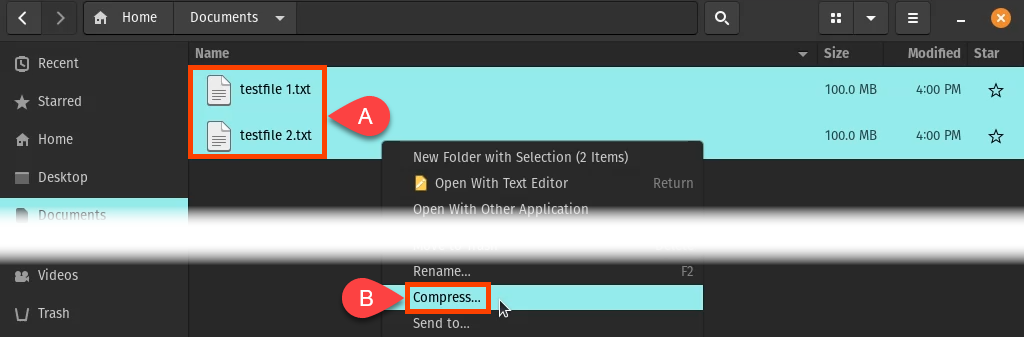
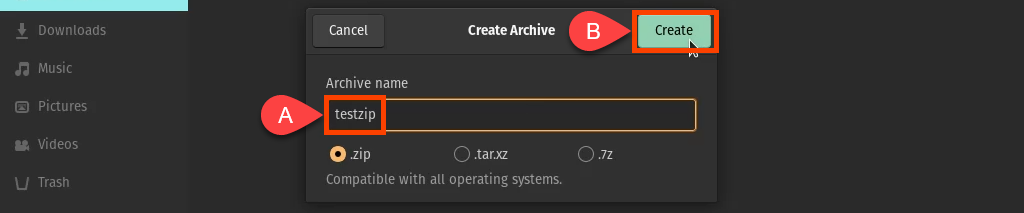
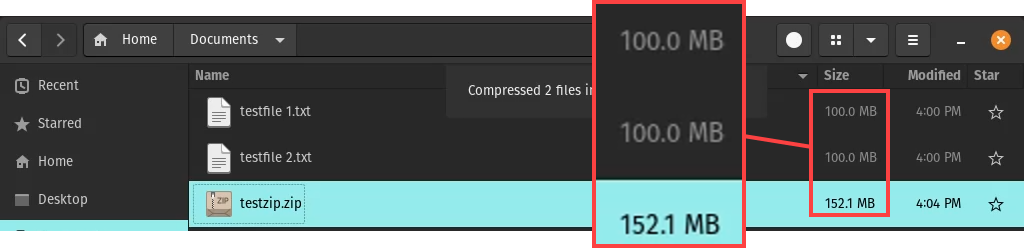
คลายซิปใน Linux GUI
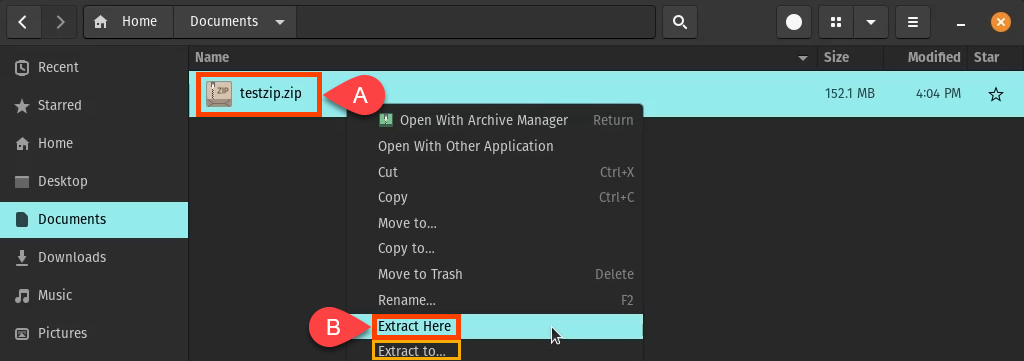
ไฟล์ถูกแยกออกมา โปรดสังเกตว่าแต่ละไฟล์กลับมามีขนาดเต็มอยู่ที่ 100 MB ต่อไฟล์

Archive Manager เพื่อแตกไฟล์ใน Linux GUI
ลินุกซ์ดิสโทรบางตัวมีวิธีอื่นในการแตกไฟล์ในตัว ในตัวอย่างนี้ คุณสามารถใช้ Archive Manager ได้



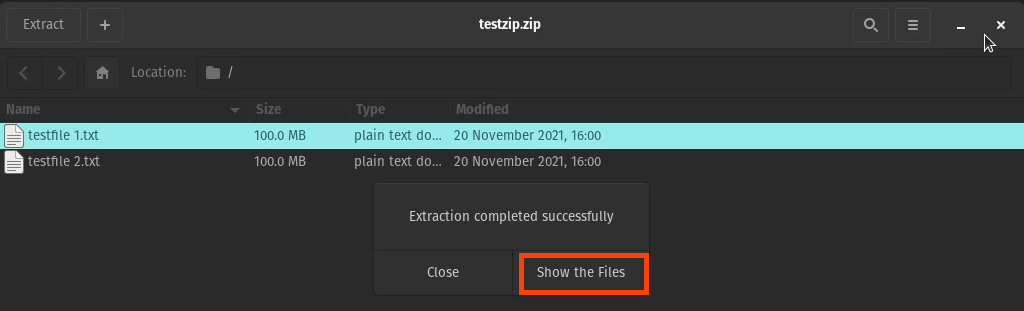
ไฟล์กลับมามีขนาดเต็มแล้ว มีสำเนาเหลืออยู่ในไฟล์เก็บถาวร

ไฟล์ ZIP ใน Linux Terminal
เปิดเทอร์มินัลแล้วไปที่ไดเร็กทอรีซึ่งมีไฟล์ที่จะซิปอยู่ ป้อนคำสั่งzip ziptest.zip *
Zip บอกให้ Linux ใช้โปรแกรมอรรถประโยชน์ zip, ziptest.zip บอกชื่อที่ต้องการสำหรับไฟล์เก็บถาวร, เครื่องหมายดอกจัน (*) เป็น wildcard หมายถึง zip ไฟล์ทั้งหมดในไดเร็กทอรีนี้


มันจะบีบอัดไฟล์ แสดงรายการ และบอกว่ามันย่อหรือบีบอัดไฟล์ไปมากน้อยเพียงใด

สามารถใช้การดำเนินการหลายอย่างกับคำสั่ง zip หากต้องการดู ให้ป้อน zip –help แล้วคุณจะเห็นสิ่งที่คล้ายกับรูปภาพต่อไปนี้
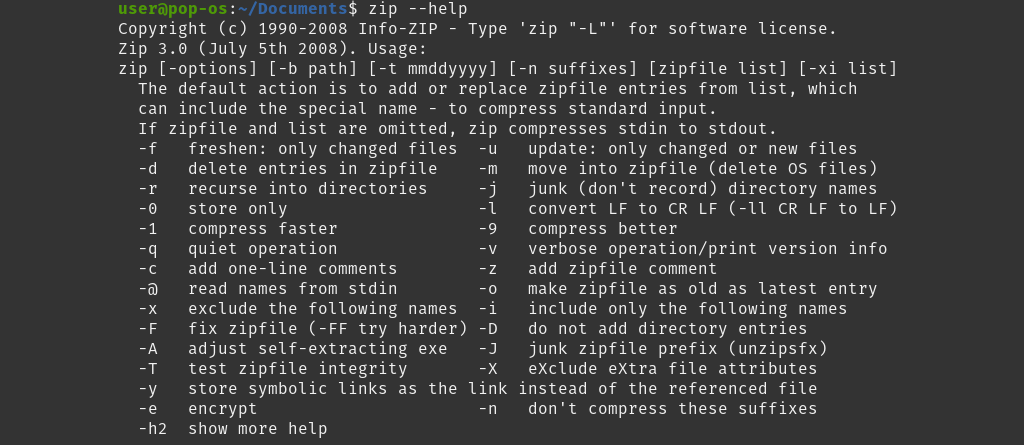
แตกไฟล์ใน Linux Terminal
ใน Terminal ให้ใช้คำสั่ง unzip ziptest.zip โดยที่ unzip คือคำสั่ง และ ziptest.zip คือชื่อของ เก็บถาวรเพื่อคลายซิป

จะแสดงไฟล์ที่กำลังคลายซิป เพื่อให้คุณทราบเมื่อเสร็จสิ้น

เช่นเดียวกับคำสั่ง zip สามารถใช้การดำเนินการหลายอย่างกับคำสั่ง unzip ได้ หากต้องการดู ให้ป้อน unzip –help แล้วคุณจะเห็นสิ่งที่คล้ายกับรูปภาพต่อไปนี้
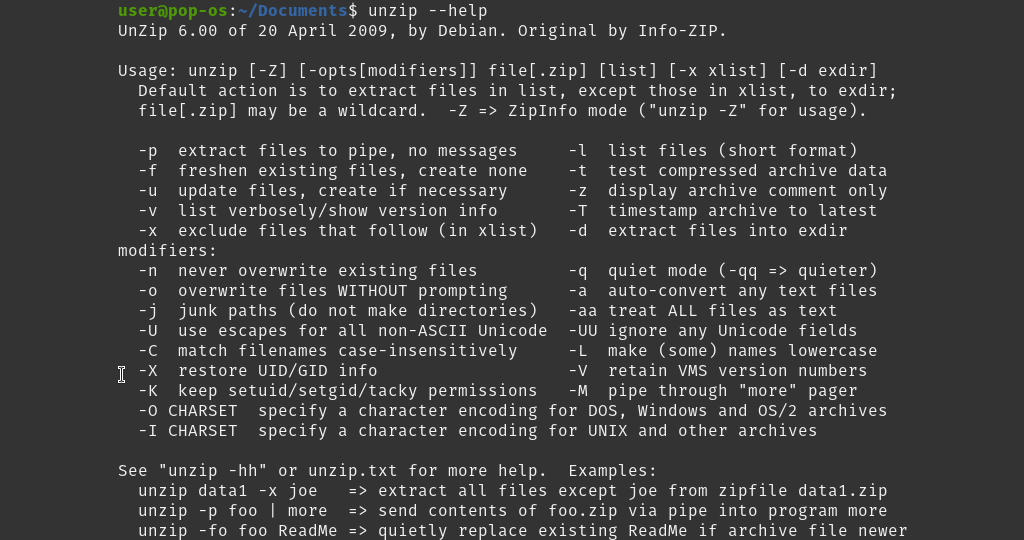
Bzip2 สำหรับการซิปและแตกไฟล์ใน Linux
Bzip2 เป็นอีกหนึ่งโปรแกรมอรรถประโยชน์การบีบอัดข้อมูลที่มีอยู่ใน Linux distros ส่วนใหญ่ ข้อแตกต่างที่สำคัญคือ bzip2 ไม่สามารถซิปหลายไฟล์ลงในไฟล์เก็บถาวรเดียวได้ แต่ละไฟล์จะได้รับไฟล์ซิปของตัวเอง
ไฟล์ ZIP ใน Linux Terminal ด้วย Bzip2
ป้อนคำสั่ง bzip2 -kv9 testfile1.txt testfile2.txt โดยที่ bzip2 เป็นคำสั่ง
-kv9 แยกย่อยเป็น k หมายถึง k เก็บต้นฉบับไว้ v หมายถึง v erbose เพื่อให้เราเห็นว่าเกิดอะไรขึ้น และ 9 สำหรับการบีบอัดระดับสูงสุด คุณสามารถเลือกระหว่าง 1 ถึง 9 ยิ่งระดับการบีบอัดสูง การซิปไฟล์ก็จะใช้เวลานานขึ้น

ผลลัพธ์บอกเรามากกว่า zip แต่ผลลัพธ์สุดท้ายก็เกือบจะเหมือนกัน.

แตกไฟล์ใน Linux Terminal ด้วย Bzip2
ป้อนคำสั่ง bzip2 -kvd testfile.1.txt.bz2 testfile2.txt.bz2 ตัวเลือก -kvd แยกย่อยเป็น k สำหรับ k เก็บถาวรไฟล์ v สำหรับ v strong>เอาต์พุต erbose และ d สำหรับ d ecompress.

คุณจะเห็นไฟล์ถูกคลายการบีบอัดและทราบเมื่อเสร็จสิ้น

หากต้องการดูตัวเลือก bzip2 ให้ป้อน bzip2 –help แล้วคุณจะเห็นสิ่งต่อไปนี้ ลองลองใช้ตัวเลือกต่างๆ ในไฟล์ที่ไม่สำคัญเพื่อดูว่ามันทำอะไรได้บ้าง
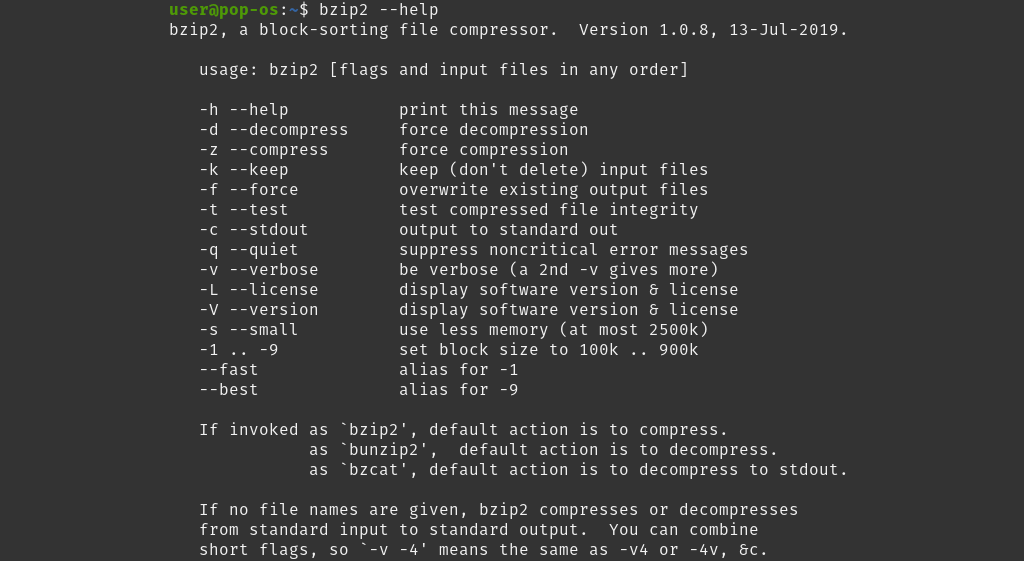
Gzip สำหรับการซิปและแตกไฟล์ใน Linux
นี่คือยูทิลิตี้การบีบอัดยอดนิยมตัวสุดท้ายที่มาพร้อมกับ distros ส่วนใหญ่ เบากว่า bzip2 และ zip สำหรับตัวเลือกต่างๆ อย่างไรก็ตาม คุณภาพของการบีบอัดยังคงเท่าเดิม
ไฟล์ ZIP ใน Linux Terminal ด้วย Gzip
ป้อนคำสั่ง gzip2 -kv9 testfile.1.txt testfile2.txt ตัวเลือก -kv9 แยกย่อยเป็น k สำหรับ k เก็บไฟล์ v สำหรับ v strong>เอาต์พุตเออร์โบส และ 9 สำหรับระดับการบีบอัดสูงสุดระหว่าง 1 ถึง 9

ตามที่เอาต์พุตแบบละเอียดแสดง gzip ก็ใช้ได้ผลเช่นเดียวกับวิธีซิปอื่นๆ

แตกไฟล์ใน Linux Terminal ด้วย Gzip
มีสองวิธีในการคลายซิปไฟล์เก็บถาวร gzip หนึ่งคือการใช้ gzip และอีกอย่างคือ gunzip
สำหรับคำสั่ง gzip ให้ใช้ gzip -kvd testfile1.txt.gz testfile2.txt.gz สังเกตตัวเลือก d นั่นหมายถึง d บีบอัด

สำหรับคำสั่ง gunzip ให้ใช้ gunzip testfile1.txt.gz testfile.2.txt.gz ข้อแตกต่างเพียงอย่างเดียวจาก gzip ก็คือ gunzip ไม่ต้องการตัวเลือกสำหรับการขยายการบีบอัดขั้นพื้นฐาน

แล้ว Tar ถึง Zip และ Unzip ไฟล์ใน Linux ล่ะ
เหตุใดจึงยังไม่มีการกล่าวถึง tar มันเป็นเครื่องมือในการเก็บถาวร โดยนำไฟล์จำนวนมากมารวมไว้ในไฟล์เก็บถาวรเดียวเพื่อการขนย้ายที่ง่ายดาย ไม่ว่าไฟล์จะขนาดไหนก็ตาม ขนาดของไฟล์ tar ก็จะเท่ากัน.
แต่ถ้าคุณรวมวิธี zip เข้ากับ tar คุณจะได้อะไรที่ยอดเยี่ยมจริงๆ คุณจะได้รับไฟล์แพ็คเกจเดียวที่ได้รับการบีบอัดอย่างสวยงาม
เมื่อใช้วิธีการ zip อื่นในไดเร็กทอรีของไฟล์ คุณจะได้รับไฟล์บีบอัดสำหรับแต่ละไฟล์ในไดเร็กทอรี การใช้ tar ร่วมกับตัวเลือก gzip ในไดเร็กทอรีจะบีบอัดทุกอย่างและสร้างไฟล์เก็บถาวรอันเดียว
ไฟล์ ZIP ใน Linux Terminal ด้วย Tar และ Gzip
ป้อนคำสั่ง tar -czvf Documents.tgz Documents
ตัวเลือก -czvf แยกย่อยเป็น c สำหรับ c สร้างไฟล์เก็บถาวรใหม่ z สำหรับการบีบอัดด้วย gz ip, v สำหรับ v เอาต์พุต erbose และ f สำหรับ f ile เท่ากับไฟล์เก็บถาวร ซึ่งหมายความว่าไฟล์เก็บถาวรจะรักษาโครงสร้างไฟล์ของไดเร็กทอรีดั้งเดิม
ต้องตั้งชื่อไฟล์เก็บถาวรใหม่ ซึ่งก็คือ Documents.tgz ในตัวอย่างนี้ เมื่อใช้นามสกุลไฟล์ .tgz คนอื่นจะรู้ว่านี่คือไฟล์เก็บถาวร tar ที่ถูก gzipped สุดท้ายนี้ เอกสาร ก็คือไดเร็กทอรีสำหรับเก็บและบีบอัด

ผลลัพธ์มีลักษณะดังนี้

ในตัวจัดการไฟล์ คุณจะเห็นไฟล์ tar ที่ถูกบีบอัด
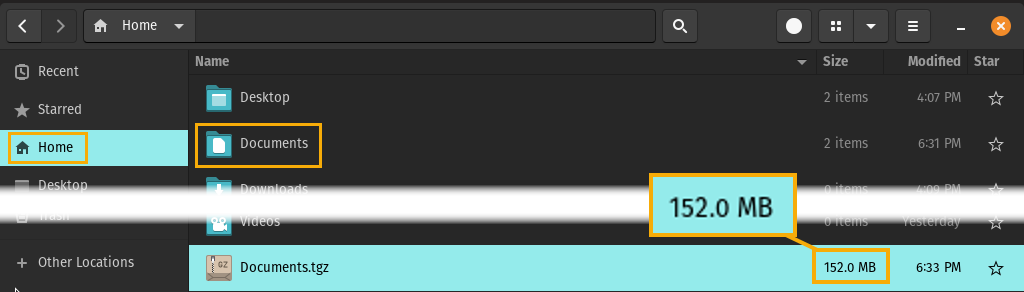
แตกไฟล์ใน Linux Terminal ด้วย Tar และ Gzip
ในการคลายซิปไฟล์ tar ของ gzip จะใช้คำสั่ง tar เดียวกันกับตัวเลือกที่แตกต่างกันเล็กน้อย
ป้อนคำสั่ง tar -xzvf Documents.tgz Documents
ตัวเลือก -xzvf แบ่งย่อยเป็น x สำหรับ ex tract, z สำหรับการแตกไฟล์ด้วย gz ip, v สำหรับ verbose เพื่อให้เราสามารถดูมันเกิดขึ้นได้ และ f สำหรับ file=archive หมายถึงคงโครงสร้างไฟล์ไว้ Documents.tgz เป็นไฟล์เก็บถาวรที่จะแตกและแตกไฟล์ และ เอกสาร เป็นไดเร็กทอรีที่คุณต้องการให้เนื้อหาไป
ผลลัพธ์จะแสดงอยู่ในภาพด้านล่าง ไฟล์ทั้งสองกลับมามีขนาดเต็มแล้ว และอยู่ในไดเร็กทอรี Documents

หากต้องการดูตัวเลือก tar ให้ป้อน tar –help แล้วคุณจะเห็นตัวเลือกหลายหน้า โปรดสังเกตว่ามีวิธี zip ที่แตกต่างกันนอกเหนือจาก gzip ดังนั้นคุณสามารถเลือกวิธีที่คุณต้องการได้.
เครื่องมือ Zip ที่ได้รับความนิยมน้อยกว่าใน Linux
มียูทิลิตี้การบีบอัดอีกสองรายการที่พบใน Linux distros ส่วนใหญ่ อย่างไรก็ตามพวกเขาไม่ได้รับความนิยมมากนัก อย่างไรก็ตาม ข้อมูลเหล่านี้แสดงอยู่ที่นี่ ดังนั้นคุณจึงทราบข้อมูลเหล่านี้
LZMA
LZMA เป็นอีกหนึ่งยูทิลิตี้การบีบอัดบรรทัดคำสั่งที่มักพบใน Linux distros เป็นอัลกอริธึมการบีบอัดที่ใช้โดย 7-Zip

XZ
ยูทิลิตี้ XZ เป็นเครื่องมือบีบอัดบรรทัดคำสั่งที่มักรวมอยู่ใน Linux distros ตัวเลือกของมันคล้ายกับตัวเลือกของ bzip2 ขึ้นอยู่กับอัลกอริธึม LZMA2 ซึ่งอิงตาม LZMA

ข้อมูลเพิ่มเติมเกี่ยวกับยูทิลิตี้เหล่านี้สามารถพบได้โดยใช้คำสั่ง lzma –help และ xz –help
ไม่มีวิธีอื่นในการซิปและแตกไฟล์ใน Linux หรือไม่
เราได้เจาะลึกเฉพาะเครื่องมือบีบอัดที่สร้างขึ้นใน distro Linux ส่วนใหญ่เท่านั้น ถึงกระนั้น Linux ยังมีวิธีอื่นอีกหลายวิธีในการซิปและแตกไฟล์ บางตัวมี GUI บางตัวเป็นยูทิลิตี้บรรทัดคำสั่ง และบางตัวสามารถใช้ได้ทั้งกับ GUI และผ่านบรรทัดคำสั่ง คุณใช้เครื่องมือ zip อย่างใดอย่างหนึ่งเหล่านี้ใน Linux หรือไม่? อันไหนที่คุณชอบและทำไม? แจ้งให้เราทราบในความคิดเห็น
.